cfilesは、C言語を使用して書かれた軽量で高速で最小限のVIMにインスパイアされたターミナルファイルマネージャーです。これは、vimのようなキーバインディングを備えており、他の多くのUnix/Linuxツール/ユーティリティに依存しています。
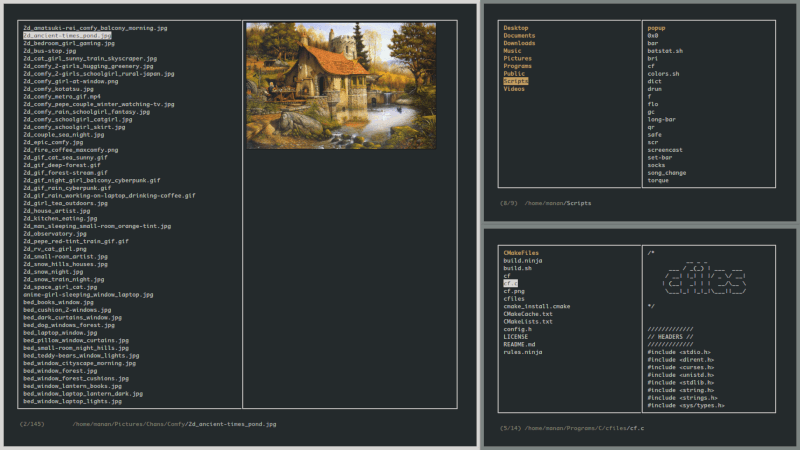
依存関係
- cpとmv
- fzf – 検索用
- w3mimgdisplay – 画像プレビュー用
- xdg-open – プログラムを開くため
- vim – 名前変更、一括名前変更、クリップボードの編集用
- mediainfo – メディア情報とファイルサイズの表示用
- sed – 特定の選択を削除するため
- atool – アーカイブのプレビュー用
この記事では、Linuxでcfilesターミナルファイルマネージャーをインストールして使用する方法を紹介します。
Linuxでcfilesをインストールして使用する方法
Linuxシステムにcfilesをインストールするには、まず開発ツールをインストールする必要があります。
# apt-get install build-essential [On Debian/Ubuntu] # yum groupinstall 'Development Tools' [on CentOS/RHEL 7/6] # dnf groupinstall 'Development Tools' [on Fedora 22+ Versions]
インストールしたら、cfilesのソースをGithubリポジトリからgitコマンドを使用してクローンできます。
$ git clone https://github.com/mananapr/cfiles.git
次に、ローカルリポジトリに移動して、次のコマンドを実行してコンパイルします。
$ cd cfiles $ gcc cf.c -lncurses -o cf
次に、実行可能ファイルをインストールするために、それを$PATHにあるディレクトリにコピーまたは移動します。
$ echo $PATH $ cp cf /home/aaronkilik/bin/
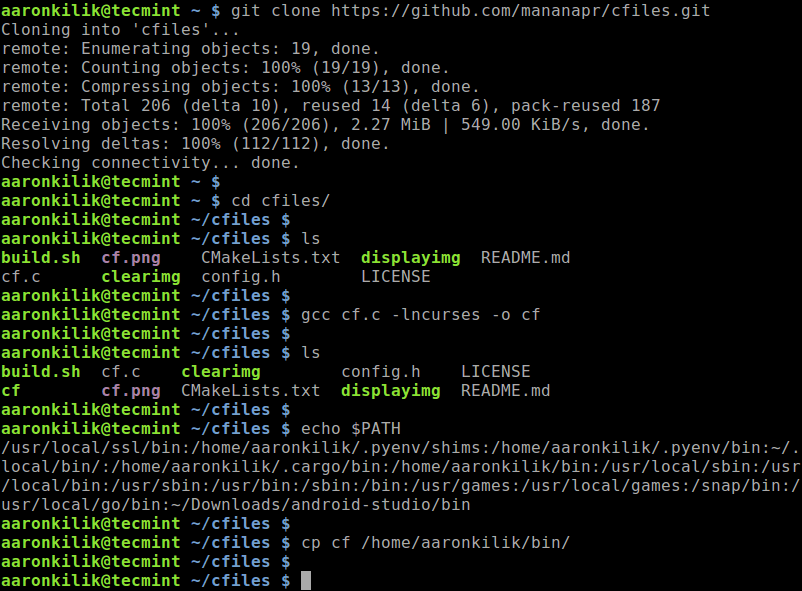
インストールが完了したら、次のように起動します。
$ cf
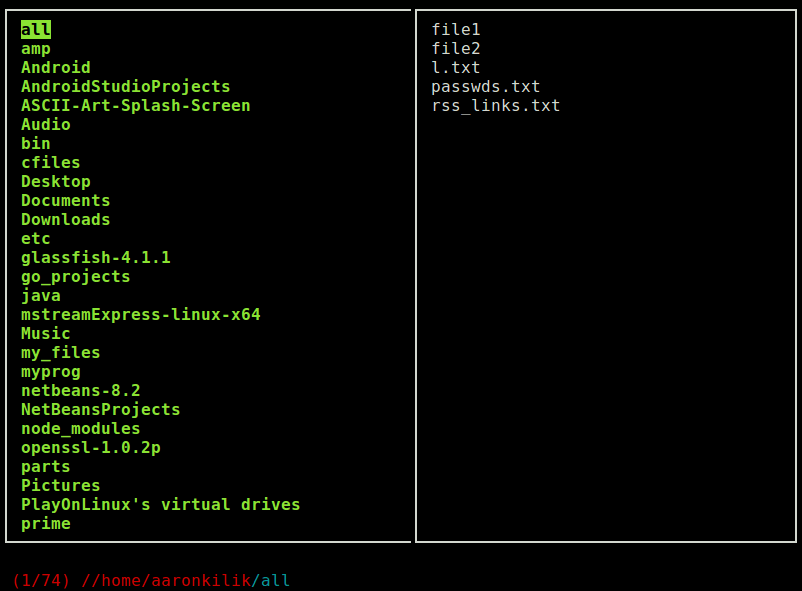
キーバインディング
以下のキーバインディングを使用できます。
h j k l– Navigation keysG– Go to endg– Go to topH– Go to top of current viewM– Go to middle of current viewL– Go to bottom of current viewf– Search using fzfF– Search using fzf in the present directoryS– Open Shell in present directoryspace– 選択リストに追加/削除tab– 選択リストを表示e– Edit selection listu– Empty selection listy– Copy files from selection listv– Move files from selection lista– Rename Files in selection listdd– 選択リストからファイルをゴミ箱に移動dD– 選択したファイルを削除i– View mediainfo and general info.– 隠しファイルの切り替え'– ブックマークの表示/移動m– Add bookmarkp– Run external scriptr– Reloadq– Quit
詳細や使用方法については、cfilesのGithubリポジトリを参照してください:https://github.com/mananapr/cfiles
Cfilesは、Cで書かれた軽量で高速で最小限のncursesファイルマネージャで、vimのようなキーバインディングを持っています。まだ多くの機能が追加される予定です。cfilesについてのご意見は、以下のフィードバックフォームを通じて共有してください。
Source:
https://www.tecmint.com/cfiles-terminal-file-manager-for-linux/













